
Se você é um usuário ávido do Windows, talvez conheça bem o PowerShell. PowerShell é basicamente um utilitário de linha de comando desenvolvido pela Microsoft para funcionar em seu sistema operacional Windows.
Com a ajuda do PowerShell, você pode automatizar várias tarefas em seu sistema. Embora muitas das funcionalidades do PowerShell sejam semelhantes às do CMD, o PowerShell ainda é mais avançado e pode lidar com tarefas complicadas.
Portanto, se você é usuário do Windows e usa frequentemente o PowerShell, é melhor manter o PowerShell atualizado. Se a versão do PowerShell instalada no seu dispositivo estiver desatualizada, você poderá enfrentar alguns problemas.
Como atualizar o PowerShell no Windows (todos os métodos)
O PowerShell pode demorar para responder aos seus comandos ou retornar com erros. Às vezes, o PowerShell também pode não abrir no seu PC com Windows. Então, se você acha que o PowerShell está desatualizado no seu dispositivo, é hora de atualizá-lo para a versão mais recente.
Antes de realizar a atualização, é essencial verificar sua versão do PowerShell. Abaixo, compartilhamos alguns recursos simples e práticos. métodos de trabalho para atualizar o PowerShell no sistema operacional Windows. Vamos começar.
1) Instale ou atualize o PowerShell com o comando Winget
A maneira mais fácil de instalar ou atualizar o PowerShell no Windows é usando o comando Winget. O Gerenciador de Pacotes do Windows (Winget) é basicamente uma ferramenta de linha de comando que pode instalar aplicativos em seu PC com Windows. Portanto, você pode usá-lo para instalar/atualizar a versão existente do PowerShell instalada no seu dispositivo. Aqui está o que você precisa fazer.
1. Digite Prompt de Comando na Pesquisa do Windows 11. Clique com o botão direito no prompt de comando e selecione Executar como administrador.
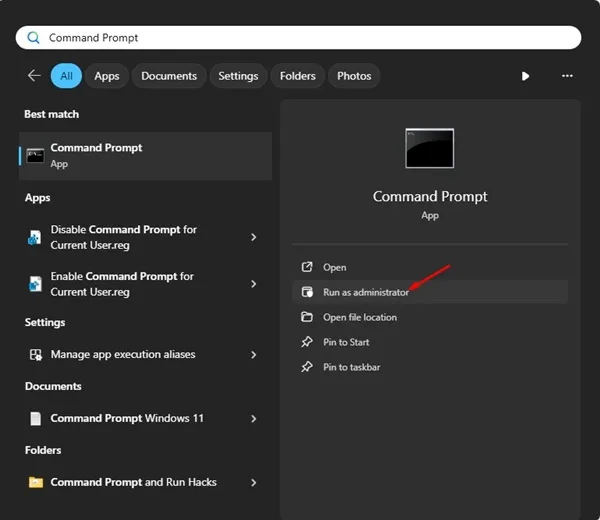
2. Quando o prompt de comando abrir, execute este comando e pressione Enter.
winget search PowerShell
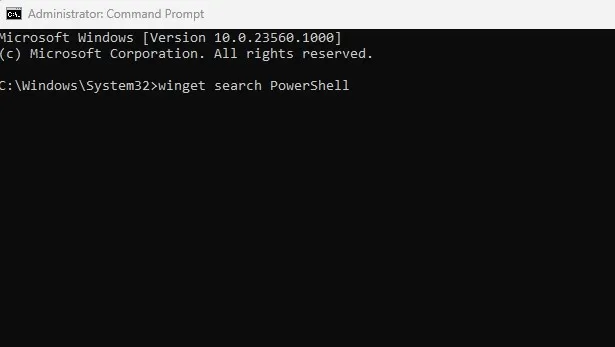
3. Agora anote o ID associado ao aplicativo PowerShell.
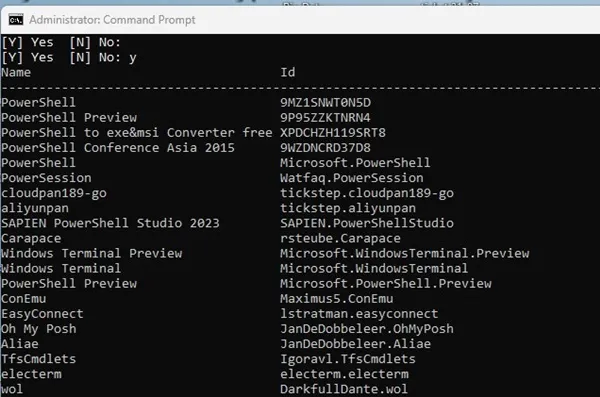
4. Depois de copiado, execute este comando substituindo AppID pelo ID real do aplicativo que você acabou de copiar.
winget install AppID
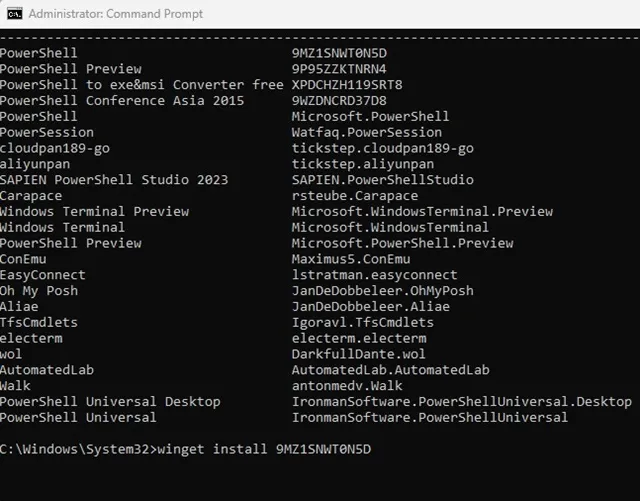
É isso! Agora o Winget irá baixar e baixar automaticamente. instale a versão mais recente do PowerShell em seu computador. Assim que o processo for concluído, reinicie o seu PC com Windows.
2) Instale ou atualize o PowerShell do GitHub
Se não quiser usar uma ferramenta de linha de comando para atualizar o utilitário PowerShell, você tem a opção de baixar e instalar. instale a versão mais recente do PowerShell do Github. Siga algumas das etapas simples que compartilhamos abaixo para instalar/atualizar o PowerShell do Github.
1.
2. Quando a página abrir, você encontrará três opções diferentes para fazer download do arquivo. msi (LTS, Estável, Pré-visualização).
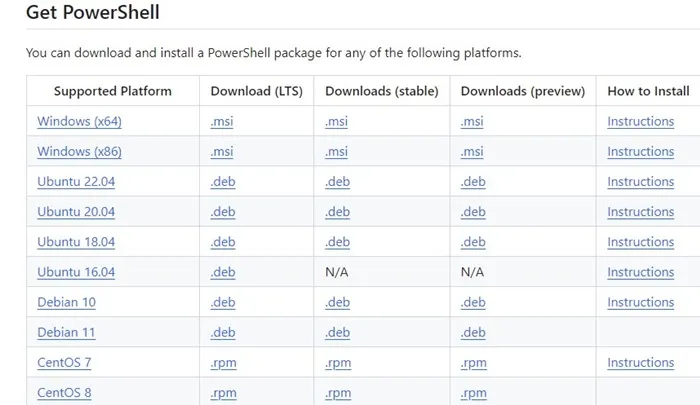
3. Você deve escolher a versão estável para download. Após o download do arquivo MSI, clique duas vezes nele para iniciar a instalação.
4. Vá com as seleções padrão em Ações Opcionais e clique em Próximo.
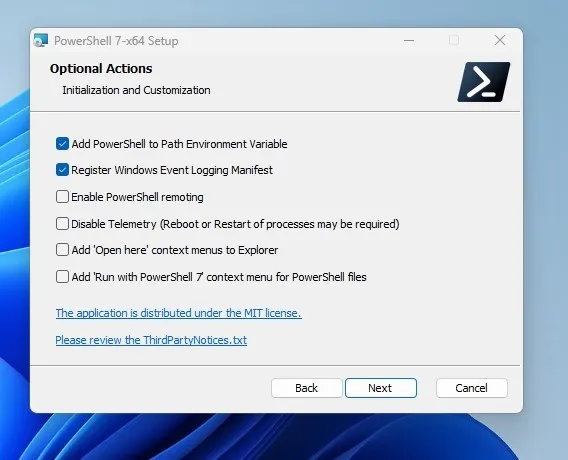
5. Agora espere até que a instalação conclua.
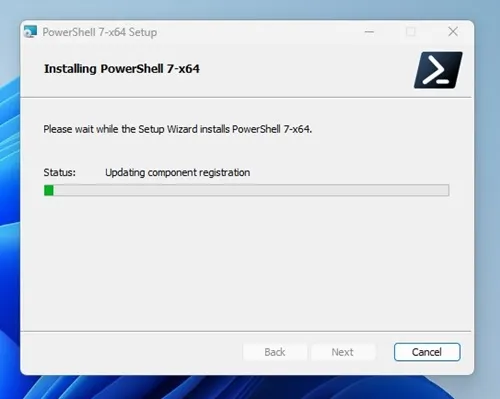
É isso! Isso fará o download e o download. instale a versão mais recente do PowerShell em seu PC com Windows.
3) Atualize o PowerShell na Microsoft Store
Se estiver usando o Windows 11, você pode usar o aplicativo Microsoft Store para instalar ou atualizar o utilitário PowerShell. Siga algumas das etapas simples que compartilhamos abaixo.
1. Digite Microsoft Store na Pesquisa do Windows 11. Em seguida, abra o aplicativo Microsoft Store na lista de melhores resultados de correspondência.
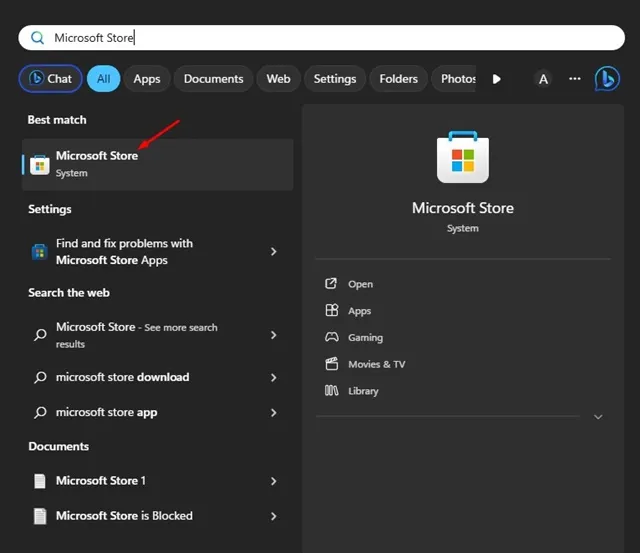
2. Quando a Microsoft Store abrir, pesquise PowerShell.
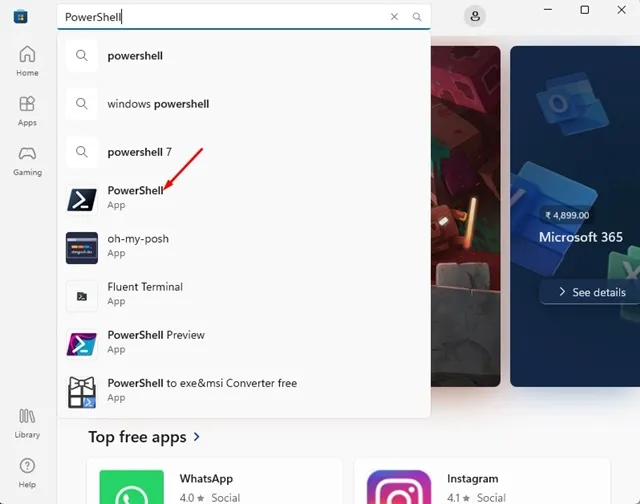
3. Se alguma atualização estiver disponível, você verá o botão Atualizar. Clique no botão Atualizar para atualizar o aplicativo PowerShell.
4. Se o PowerShell não estiver instalado no seu dispositivo, você terá que clicar no botão Instalar para obtê-lo.
É isso! É assim que você pode atualizar ou instalar o utilitário PowerShell em seu PC com Windows 11 por meio da Microsoft Store.
Use o PowerShell 5 e o PowerShell 7
Se você seguiu estas etapas para instalar o PowerShell em seu dispositivo, você terá o PowerShell 5 e 7.
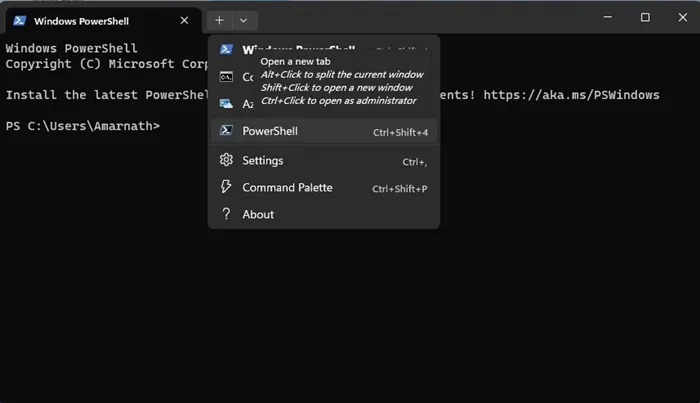
O PowerShell 7.x está instalado em um local diferente no seu dispositivo e ambas as versões do PowerShell permanecem ativas. Se você for um usuário do Terminal, encontrará um perfil adicional do PowerShell.
Portanto, este guia é sobre como atualizar ou instalar o PowerShell no Windows. Informe-nos se precisar de mais ajuda para atualizar o PowerShell no Windows 11. Além disso, se você achar este guia útil, não se esqueça de compartilhá-lo com seus amigos.


Deixe um comentário